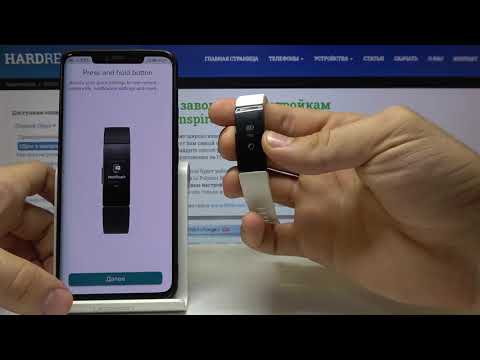
Мы получили сообщения от некоторых пользователей, в которых говорилось, что их Fitbit Ionic больше не показывает их пульс. Устройства Fitbit имеют довольно простые и понятные процессы и функции. Пульсометр является одним из его достоинств, поэтому он должен работать без каких-либо проблем. Но поскольку вы лично столкнулись с этой проблемой, я помогу вам устранить неполадки Fitbit Ionic, чтобы ваша частота пульса отображалась на экране.
Продолжайте читать, если вы один из пользователей, у которых возникла эта проблема, поскольку эта статья может так или иначе помочь вам. Но прежде чем мы продолжим, если вы ищете решение другой проблемы, посетите нашу страницу устранения неполадок Fitbit Ionic, поскольку мы уже рассмотрели некоторые из наиболее распространенных проблем с этим устройством. Если вам нужна дополнительная помощь, заполните нашу анкету и нажмите «Отправить», чтобы связаться с нами.
Вот что вам нужно, если ваш Fitbit Ionic не показывает частоту сердечных сокращений ...
Затяните ремешок ровно настолько, чтобы он не скользил по запястью.. Ваш трекер нуждается в надежном контакте с вашей рукой, чтобы надежно отслеживать частоту сердечных сокращений. Отслеживание пульса может не работать с некоторыми аксессуарами, особенно если они свободно сидят. Вы также можете попробовать переместить ремешок в немного другое положение на руке - чуть выше или чуть ниже.
Убедитесь, что пульсометр включен. Попробуйте открыть приложение «Настройки» и найти пульсометр. Если он выключен, измените настройку на «Вкл» или попробуйте выключить и снова включить выключатель. Были пользователи, которые сообщили, что исправили проблему, сделав это.
Синхронизация Ionic с приложением Fitbit. В приложении Fitbit есть настройка для пульсометра. Установите автоматический режим и попробуйте проверить, работает ли он на этот раз.
- На панели инструментов приложения Fitbit коснитесь или щелкните значок учетной записи> изображение вашего устройства.
- Коснитесь или щелкните плитку трекера.
- Коснитесь или щелкните «Частота пульса» и убедитесь, что для него установлено значение «Авто».
- Синхронизируйте свой трекер.
Установите частоту пульса на автоматический режим на панели инструментов Fitbit.com. Проверив настройку в приложении и убедившись, что она установлена на автоматический режим, но частота пульса по-прежнему не отображается или не точна, измените настройку на панели инструментов Fitbit.com. Вот как…
- Войдите в свою панель управления fitbit.com.
- Щелкните значок шестеренки в правом верхнем углу.
- Убедитесь, что в разделе «Настройки»> «Устройства»> «Частота пульса» установлено значение «Авто».
- Синхронизируйте свой трекер.
Сброс до заводских настроек вашего Fitbit Ionic. После выполнения всего этого, а частота пульса по-прежнему не отображается на экране, у вас нет другого выбора, кроме как сбросить настройки устройства.
- Удалите Ionic из своей учетной записи.
- Удалите соединение Bluetooth.
- Нажмите и удерживайте все кнопки на устройстве.
- Подождите, пока логотип Fitbit не исчезнет, затем отпустите нижнюю правую кнопку.
- Подождите, пока не почувствуете вибрацию, затем отпустите другие кнопки.
- Вы, вероятно, увидите красное сообщение X, просто проигнорируйте его и снова настройте устройство.
Я надеюсь, что мы смогли помочь вам решить проблему с вашим устройством. Мы были бы признательны, если бы вы помогли нам распространить информацию, поэтому, пожалуйста, поделитесь этим постом, если он окажется для вас полезным. Большое спасибо за чтение!
связаться с нами
Мы всегда открыты для ваших проблем, вопросов и предложений, поэтому не стесняйтесь обращаться к нам, заполнив эту форму. Мы предлагаем эту бесплатную услугу, и мы не берем за нее ни цента. Но учтите, что мы получаем сотни писем каждый день, и мы не можем ответить на каждое из них. Но будьте уверены, мы читаем каждое полученное сообщение. Для тех, кому мы помогли, поделитесь нашими сообщениями с друзьями, просто поставьте лайк на нашей странице в Facebook и Google+ или подпишитесь на нас в Twitter.
ТАКЖЕ ПРОЧИТАЙТЕ:
- Как исправить Fitbit Ionic, который не обновляет прошивку
- Опция Fitbit Ionic Screen Awake больше не работает
- Что делать с Fitbit Ionic, если он не заряжается
- Как исправить Fitbit Ionic, который не получает уведомления от Android
- Как исправить Fitbit Ionic, который не синхронизируется должным образом


